电脑没声音?手把手教你快速排障修复!
时间:2025-06-09 17:09:26 343浏览 收藏
电脑没声音?别慌!本文手把手教你快速排查并解决电脑无声问题。还在为电脑突然“哑巴”而烦恼吗?本文针对网友普遍反映的电脑无声情况,提供了详细的解决方案。从硬件连接检查到声卡驱动程序安装,一步步教你如何让电脑重获声音。首先,检查硬件连接是否正常;其次,确认系统是否缺少声卡驱动,并通过设备管理器查看声卡驱动状态。如果发现黄色感叹号,则需要下载并安装通用声卡驱动程序。按照本文步骤操作,轻松解决电脑无声难题,让你的电脑重新“开口说话”!
大家有没有遇到过电脑无声的情况呢?最近有不少网友反映,在使用电脑时突然发现电脑没有声音了。这是什么原因呢?有没有什么解决办法呢?针对这个问题,我为大家整理了一份详细的解决方法,希望可以帮到大家。
随着互联网的普及,电脑已经成为了我们日常工作中不可或缺的伙伴,同时也是娱乐的好帮手。但有时候,这个好伙伴会突然变成“小哑巴”,真是让人着急。那么,怎样才能让它重新开口说话呢?接下来,就让我们一起看看具体该怎么操作吧!
首先,我们需要检查硬件方面是否存在故障,比如是否因为连接不当或者硬件本身出现问题导致的无声。接着,还需要确认系统是否缺少声卡驱动程序。
打开电脑后,右键点击桌面空白处,然后选择属性。这样就能进入系统的属性设置界面。
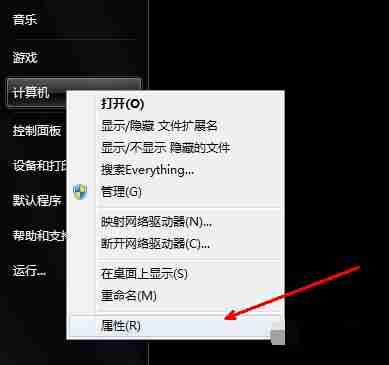
在属性窗口里,点击左侧菜单中的设备管理器。
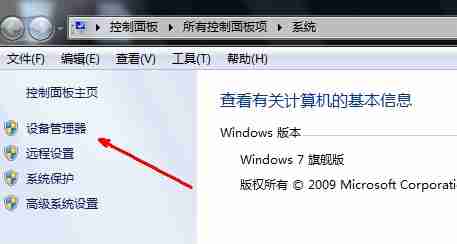
进入设备管理器后,可以看到电脑所有硬件的列表。在“声音、视频和游戏控制器”这一项下,包含了关于声卡驱动的相关信息。点击前面的小三角符号展开查看具体内容。

如果看到有黄色感叹号图标出现,这就意味着系统缺少必要的声卡驱动,需要下载并安装相应的驱动程序才能让电脑重新发声。

接下来,可以选择下载一款通用型的声卡驱动软件进行安装。完成安装后记得重启电脑,这样应该就可以恢复正常的音频输出了。
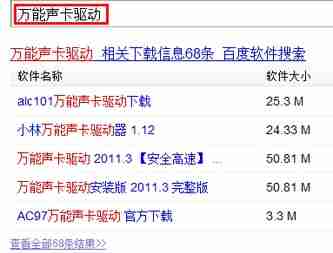
上述步骤便是处理电脑无声问题的方法,希望能够对大家有所帮助。
到这里,我们也就讲完了《电脑没声音?手把手教你快速排障修复!》的内容了。个人认为,基础知识的学习和巩固,是为了更好的将其运用到项目中,欢迎关注golang学习网公众号,带你了解更多关于的知识点!
-
501 收藏
-
501 收藏
-
501 收藏
-
501 收藏
-
501 收藏
-
414 收藏
-
219 收藏
-
111 收藏
-
130 收藏
-
491 收藏
-
320 收藏
-
403 收藏
-
461 收藏
-
265 收藏
-
210 收藏
-
182 收藏
-
465 收藏
-

- 前端进阶之JavaScript设计模式
- 设计模式是开发人员在软件开发过程中面临一般问题时的解决方案,代表了最佳的实践。本课程的主打内容包括JS常见设计模式以及具体应用场景,打造一站式知识长龙服务,适合有JS基础的同学学习。
- 立即学习 543次学习
-

- GO语言核心编程课程
- 本课程采用真实案例,全面具体可落地,从理论到实践,一步一步将GO核心编程技术、编程思想、底层实现融会贯通,使学习者贴近时代脉搏,做IT互联网时代的弄潮儿。
- 立即学习 516次学习
-

- 简单聊聊mysql8与网络通信
- 如有问题加微信:Le-studyg;在课程中,我们将首先介绍MySQL8的新特性,包括性能优化、安全增强、新数据类型等,帮助学生快速熟悉MySQL8的最新功能。接着,我们将深入解析MySQL的网络通信机制,包括协议、连接管理、数据传输等,让
- 立即学习 500次学习
-

- JavaScript正则表达式基础与实战
- 在任何一门编程语言中,正则表达式,都是一项重要的知识,它提供了高效的字符串匹配与捕获机制,可以极大的简化程序设计。
- 立即学习 487次学习
-

- 从零制作响应式网站—Grid布局
- 本系列教程将展示从零制作一个假想的网络科技公司官网,分为导航,轮播,关于我们,成功案例,服务流程,团队介绍,数据部分,公司动态,底部信息等内容区块。网站整体采用CSSGrid布局,支持响应式,有流畅过渡和展现动画。
- 立即学习 485次学习
